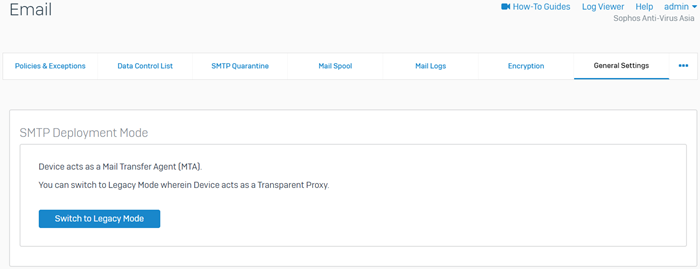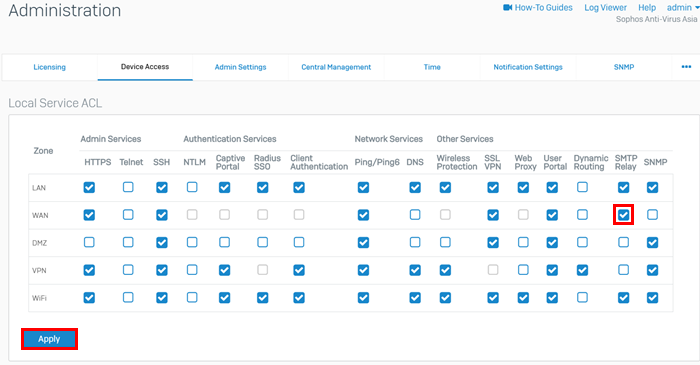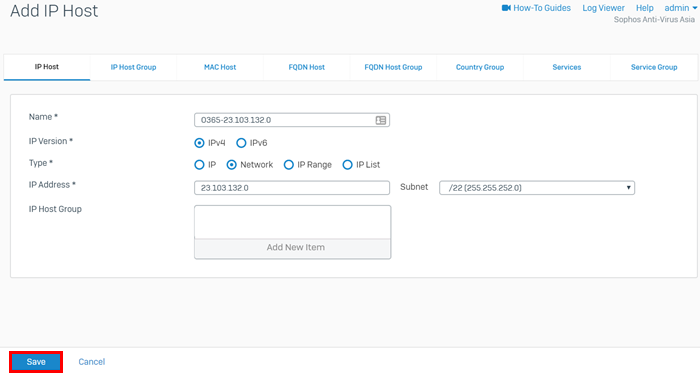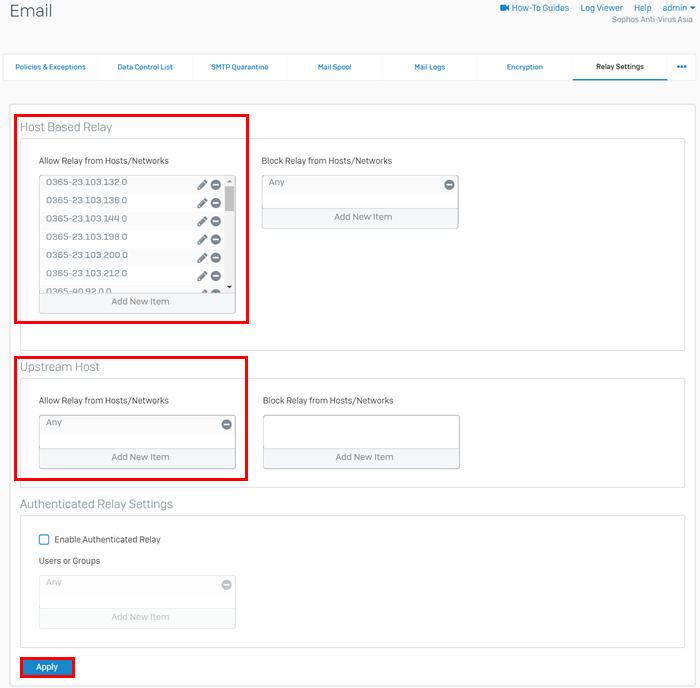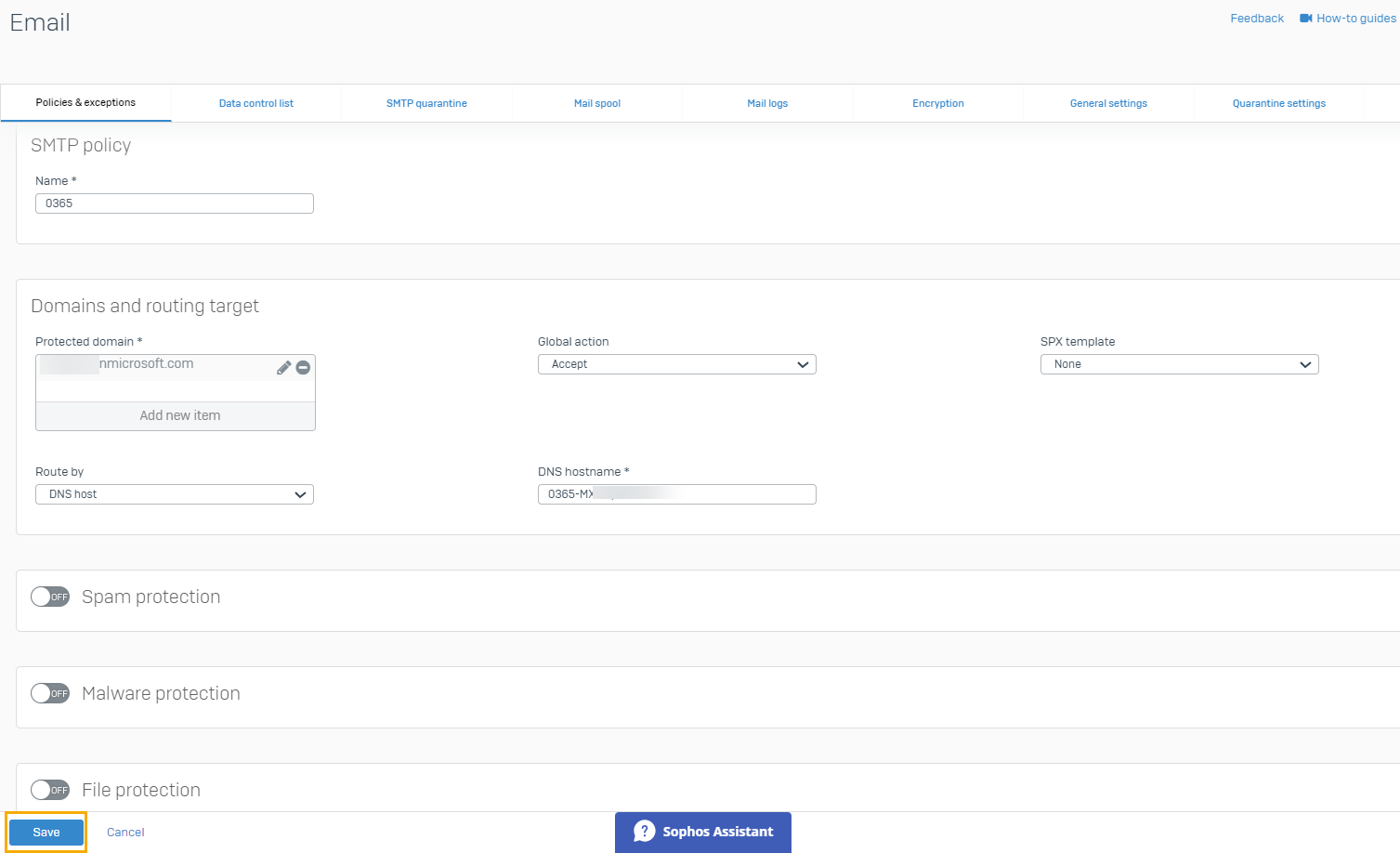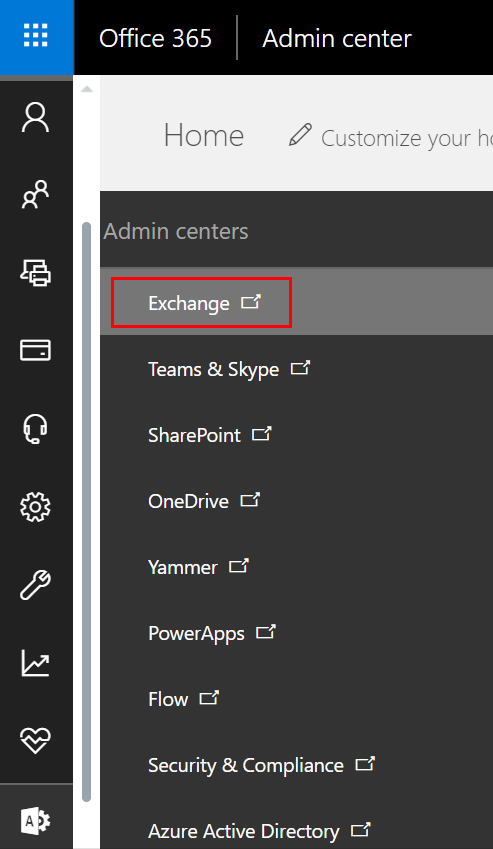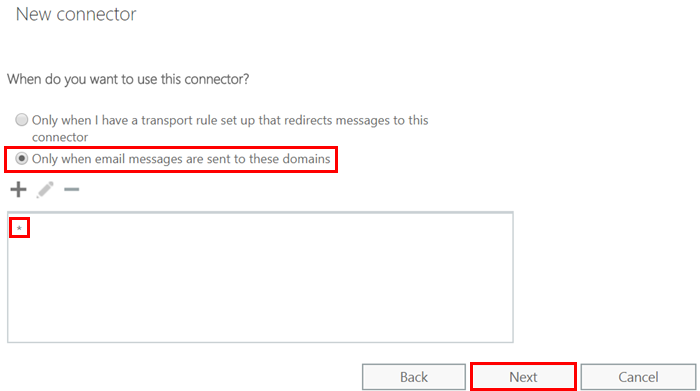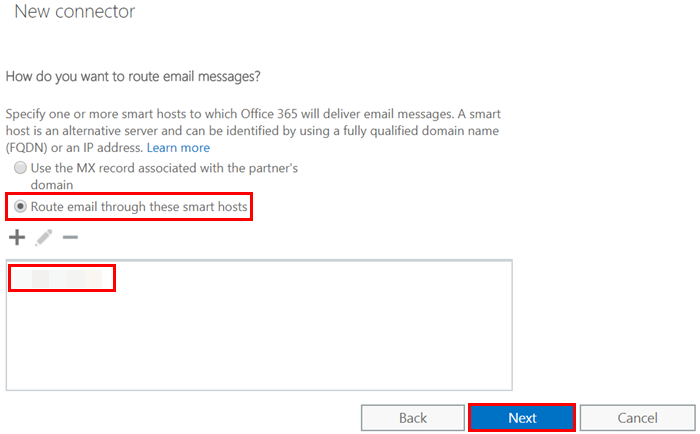Microsoft Office 365 mit der Sophos Firewall einrichten
Sie können die Sophos Firewall für die Verwendung mit Microsoft Office 365 für erweiterten E-Mail-Schutz und -Verwaltung konfigurieren.
Sophos Firewall für Office 365 konfigurieren
-
Gehe zu E-Mail > Allgemeine Einstellungen und überprüfen Sie, ob die Firewall den Mail Transfer Agent (MTA)-Modus verwendet.
-
Gehe zu Regeln und Richtlinien und überprüfen Sie, ob die Standard-Firewall-Regel mit dem Namen Automatisch hinzugefügte Firewall-Richtlinie für MTA existiert.
Wenn die Regel nicht existiert, gehen Sie zu E-Mail > Allgemeine Einstellungenauf Wechseln Sie in den Legacy-Modusund klicken Sie dann auf Wechseln Sie in den MTA-Modus um die Standard-Firewallregel zu erstellen.
-
Gehe zu Verwaltung > Gerätezugriff, erlauben SMTP-Relay für die WAN-Zone und klicken Sie auf Anwenden.
-
Gehe zu Gastgeber und Dienste > IP-Host und klicken Sie auf Hinzufügen.
- Geben Sie einen Namen ein. Verwenden Sie ein Präfix (Beispiel: O365), um den Host leicht zu identifizieren.
-
Geben Sie die für Exchange Online Protection aufgeführten IP-Adressbereiche ein und klicken Sie auf Speichern.
Sie müssen IP-Hosts für alle hier aufgeführten Bereiche konfigurieren: Exchange Online Protection-IP-Adressen.
-
Gehe zu E-Mail > Relaiseinstellungen.
- Unter Hostbasiertes Relayauf Neues Element hinzufügen im Relay von Hosts/Netzwerken zulassen Kasten.
-
Geben Sie in das Suchfeld ein
O365Um die von Ihnen erstellten IP-Hosts zu finden, klicken Sie auf Alle auswählen, und wenden Sie diese dann an.Warnung
Aus Sicherheitsgründen müssen Sie Blockieren Sie das Relay von Hosts/Netzwerken Zu BeliebigWenn Sie dies nicht tun, kann die Sophos Firewall zu einem offenen Relay werden.
-
Gehe zu Upstream-Host und klicken Sie auf Neues Element hinzufügen unter Relay von Hosts/Netzwerken zulassen. Wählen Beliebigund klicken Sie dann auf „Beliebig“ als ausgewähltes Element anwenden.
-
Klicken Anwenden.
-
Gehe zu E-Mail > Richtlinien und Ausnahmen.
-
Im Richtlinien auf Richtlinie hinzufügen > SMTP-Route und -Scan und konfigurieren Sie die folgenden Einstellungen:
Einstellung Beschreibung Name Geben Sie einen Namen für die Richtlinie ein. Geschützte Domäne Fügen Sie die Domänen hinzu. Globale Maßnahmen Wählen Akzeptieren. Route von Wählen DNS-Host und geben Sie die DNS-Hostname des MX-Eintrags. -
Klicken Speichern.
Konfigurieren von Microsoft Exchange
-
Melden Sie sich bei Office 365 an und gehen Sie zu Administrator > Verwaltungszentren > Austausch.
-
Gehe zu Nachrichtenfluss > Anschlüsse und klicken Sie auf das Plus-Symbol, um einen neuen Connector hinzuzufügen.
-
Konfigurieren Sie den Connector mit den folgenden Einstellungen und klicken Sie dann auf Nächste.
Einstellung Beschreibung Aus Office 365 Zu Partnerorganisation -
Geben Sie einen Namen für Ihren Connector ein und klicken Sie auf Nächste.
- Wählen Nur wenn E-Mail-Nachrichten an diese Domänen gesendet werden.
- Klicken Sie auf das Plus-Symbol, geben Sie ein
*als Wert und klicken Sie auf OK. - Klicken Nächste.
-
Nehmen Sie die folgenden Routing-Einstellungen vor:
- Wählen Leiten Sie E-Mails über diese Smarthosts weiter.
- Klicken Sie auf das Plus-Symbol, geben Sie die öffentliche IP-Adresse oder den FQDN der Sophos Firewall ein und klicken Sie auf Speichern.
- Klicken Nächste.
-
Wählen Verwenden Sie immer Transport Layer Security (TLS), um die Verbindung zu sichern (empfohlen) Und Alle digitalen Zertifikate, einschließlich selbstsignierter Zertifikate.
- Klicken Nächste.
- Überprüfen Sie die Konfiguration und klicken Sie dann auf Nächste.
-
Validieren Sie den Connector wie folgt:
Klicken Sie auf das Plus-Symbol, geben Sie eine E-Mail-Adresse ein, klicken Sie auf OK und klicken Sie dann auf Bestätigen. Der Connector kann möglicherweise erst erfolgreich validiert werden, wenn MX und SPF geändert werden.
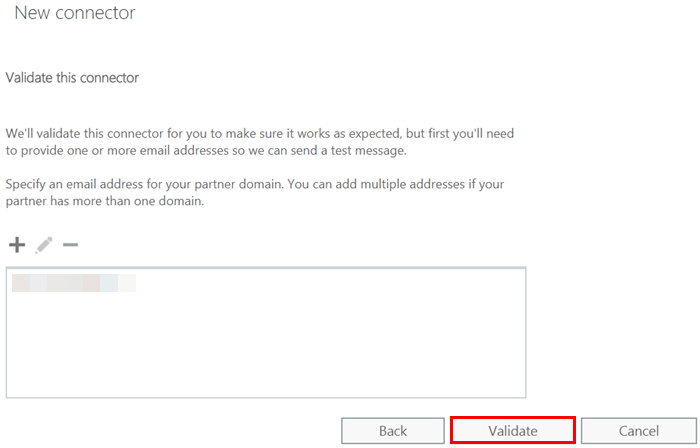
-
Klicken Speichern.
- Stellen Sie sicher, dass Sie einen FQDN für die Sophos Firewall unter E-Mail > Allgemeine Einstellungen > SMTP-Einstellungen > SMTP-Hostname.
- Aktualisieren Sie den MX-Eintrag, sodass er auf die IP-Adresse oder den FQDN der Sophos Firewall verweist.
-
Aktualisieren Sie den SPF-Eintrag, um Sophos Firewall einzuschließen oder
+mx (v=spf1 +include:spf.protection.outlook.com +mx -all).Dadurch wird der neue MX-Eintrag der Sophos Firewall hinzugefügt und ermöglicht die Überprüfung von E-Mails, die von Office 365 mit dem SPF-Eintrag gesendet werden.
Weitere Ressourcen